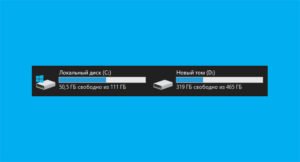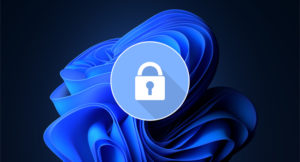Аварийная перезагрузка — это полезная и мгновенная функция, которая поможет решить проблемы, если ваш компьютер под управлением Windows перестал реагировать на команды, что является очень эффективным методом, который вам следует использовать.
Нередко можно оказаться в неприятной ситуации, когда компьютер с Windows 11 зависает и не реагирует на команды. Но не стоит расстраиваться, существует несколько полезных решений для борьбы с этими проблемами, весьма распространенными в операционной системе Microsoft.
Существует множество вариантов — от принудительного закрытия не реагирующих приложений до перезапуска проводника через диспетчер задач. Если ваш компьютер завис, вы можете воспользоваться различными решениями, каждое из которых является эффективным, особенно аварийная перезагрузка.
Как использовать аварийную перезагрузку в Windows 11
Обычно, когда приложение или программа перестает отвечать на запросы на вашем компьютере, используется метод принудительного закрытия, для чего необходимо нажать клавиши Ctrl + Alt + Delete для отображения пользовательских опций, среди которых: «Заблокировать», «Сменить пользователя», «Выйти» и «Диспетчер задач».
При выборе «Диспетчера задач» появляется окно со всеми запущенными процессами, в котором можно определить приложение, которое замедляет работу системы. Затем просто выберите «Снять задачу» и все, это приведет к принудительному закрытию приложения. Это также применимо, когда перестает работать «Проводник».
Если описанный выше вариант не помог решить проблему, и компьютер по-прежнему не реагирует на команды, можно прибегнуть к аварийной перезагрузке Windows. Эту функцию следует использовать только в крайнем случае, так как она отключит всю систему без сохранения текущей работы.
Данная функция позволяет выйти из ситуации, когда ничего нельзя сделать. Аварийная перезагрузка Windows выполняет прямой перезапуск компьютера, то есть закрывает все активные процессы и приложения и устраняет все сбои, которые мешают вам использовать компьютер.
Выполните следующие действия для входа в режим аварийной перезагрузки в Windows 11:
- Нажмите на клавиатуре клавиши Ctrl + Alt + Del для отображения пользовательских опций.
- Удерживая нажатой клавишу Ctlr, кликните мышью по кнопке питания в правом нижнем углу экрана.
- Появится меню «Аварийная перезагрузка» с предупреждающим сообщением. Нажмите кнопку OK, чтобы немедленно перезагрузить компьютер.
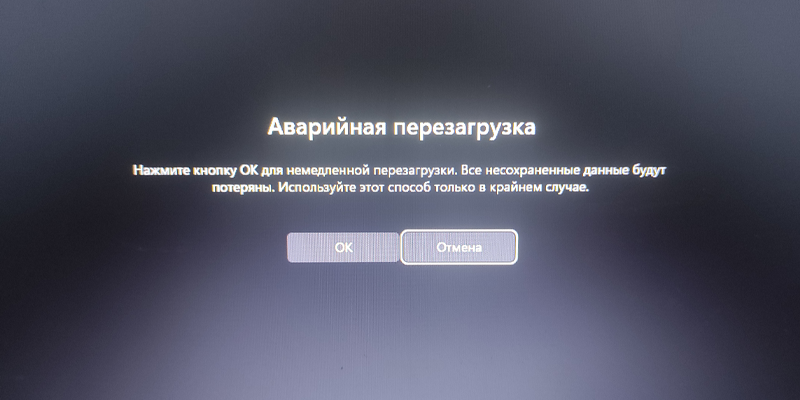
Помните, что все несохраненные данные будут потеряны, поэтому используйте эту опцию только в том случае, если нет других вариантов. Если все остальные варианты не помогли решить проблему, а компьютер или используемые приложения по-прежнему не работают, в качестве последнего средства можно использовать аварийную перезагрузку, но сначала необходимо сохранить выполненную работу, иначе вы ее потеряете.
Сбои в работе приложений на компьютерах с Windows встречаются очень часто, это один из самых существенных недостатков системы с первых ее версий, который очень расстраивает, когда вы работаете над чем-то важным. К счастью, существуют решения, которые в большинстве случаев помогают вернуть контроль над системой.